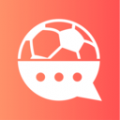medibang paint怎么绘制云朵
2023-07-31 15:57:19
作者:官网
来源:官网
云朵在绘画作品中是很常见的元素,不管是绘制雨天的场景,还是绘制明天的场景,天空中总是会有云朵。那么如何通过medibang paint来绘制云朵呢?下面小编就为大家带来了详细的方法教程介绍,我们一起来了解下吧!

medibang paint怎么绘制云朵?
1、打开medibang paint,进入主界面后,点击“新建画布”选项,在新建画布界面点击“制作”按钮,进入到绘画主界面。
2、点击“图层”图标,打开图层面板,点击“+”加号,新建空白图层,接着点击界面上方的“椭圆工具”。
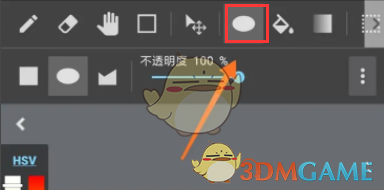
3、在颜色面板中选择喜欢的颜色,先在画布中绘制一个圆形,接着使用“椭圆工具”在画布中绘制另外两个圆形,如果觉得麻烦,可以点击“图层”图标,点击图层面板中的“...”三个点,选择“复制”选项,将之前绘制好的图形复制两个。
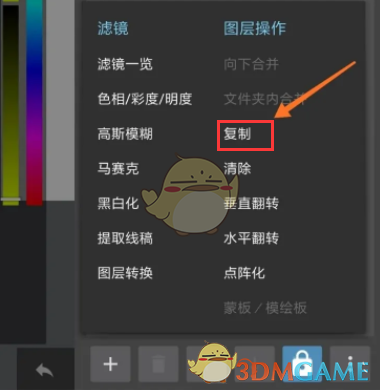
4、点击界面上方的“移动工具”,将绘制好的圆形移动成下列样式,并将图形合并在一起。
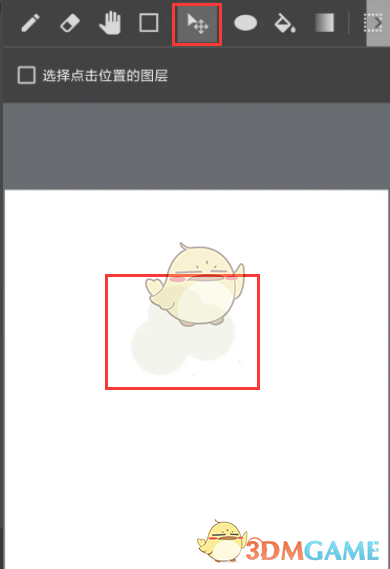
5、点击菜单栏中的“橡皮擦工具”,选择“十字格辅助线”图标,沿着十字格进行擦除,就能得到云朵图形。
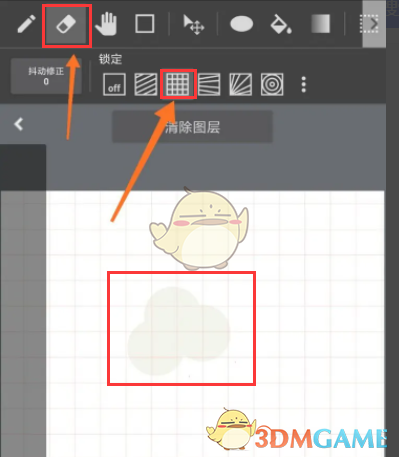
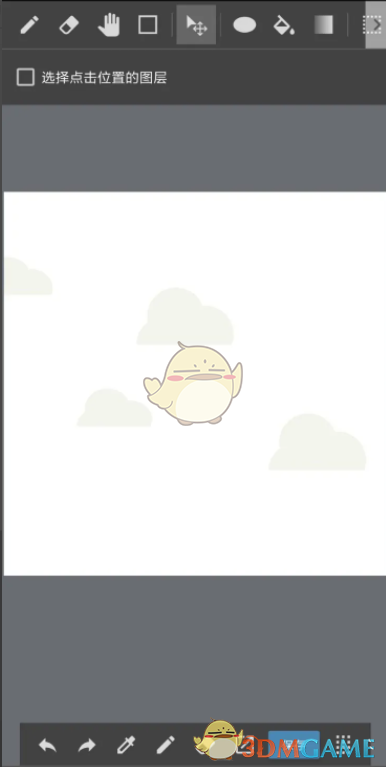
以上就是小编带来的medibang paint怎么绘制云朵?绘制云朵插画教程,更多相关资讯教程,请关注3DM手游网。
免责声明:文章内容及图片来自网络上传,如有侵权请联系我们删除